あなたはAdobe Media Encoderを使用し、設定やプリファレンスをさまざまなデバイス間で同期させたいですか?同期機能はこのソフトウェアに統合された便利な機能です。これにより、作業環境を個別に設定し、どこで作業していても設定をいつでも利用できるようになります。このガイドでは、Adobe Media Encoder 2020で同期を効果的に活用する方法を説明します。
主な発見
同期機能により、ユーザープリセット、作業スペース、キーボードショートカットなどを保存し、取得することができます。これらの設定はクラウドを通じて簡単に同期できるため、さまざまなデバイスから個別に設定にアクセスできます。ファイルメニューや環境設定を通じて、同期設定を管理し、自分のニーズに合わせて調整できます。
ステップバイステップガイド
それでは、Adobe Media Encoder 2020における各機能と同期の可能性をステップバイステップで見ていきましょう。
最初のステップは、Adobe Media Encoderにログインしていることを確認することです。このログインにより、クラウドサービスを利用し、安全にデータを同期できます。最初に「ファイル」に移動し、その後「同期設定」を選択します。
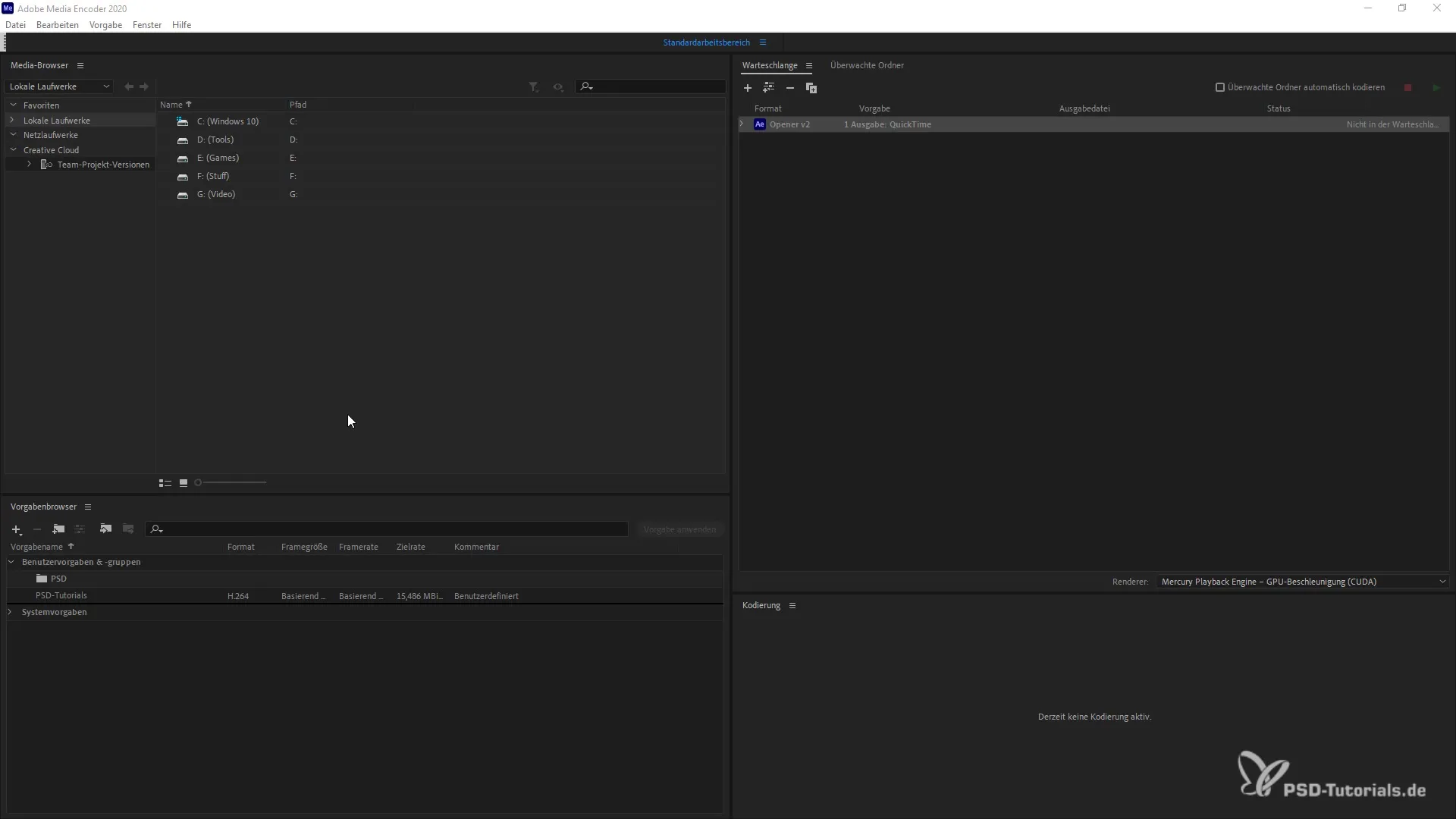
同期設定の下で、さまざまなオプションを有効にするための選択肢があります。ここでは、同期したい設定を指定できます。これには作業環境、ユーザーおよびグループのプリファレンス、システム設定に加えた変更が含まれます。
同期の重要な部分は、エクスポート用に設定したキューです。これらのキューも保存および取得できるため、ワークフローを効率的に管理できます。これにより、全体を把握し、すぐにお気に入りの設定にアクセスできます。
すでにキーボードショートカットを変更している場合は、それも同期できます。これは特に複数のデバイスで作業する際に便利です。毎回新しいショートカットを手動で入力する必要がなくなります。
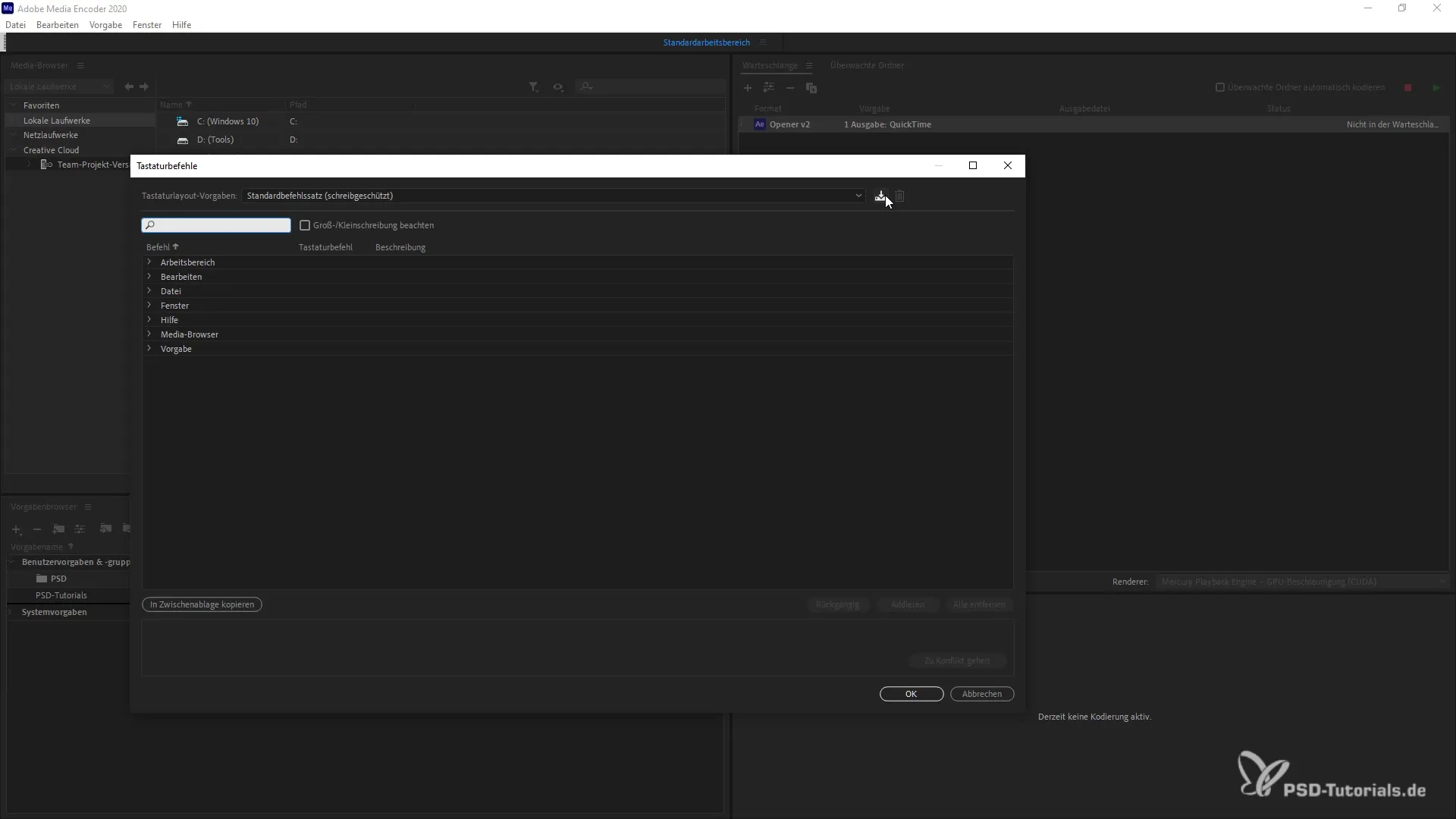
同期設定を管理するには、環境設定からも行うことができます。「編集」を選択し、「環境設定」に移動して該当のオプションにアクセスします。ここでは、お好みに応じて同期オプションを調整でき、多くのオプションが用意されています。
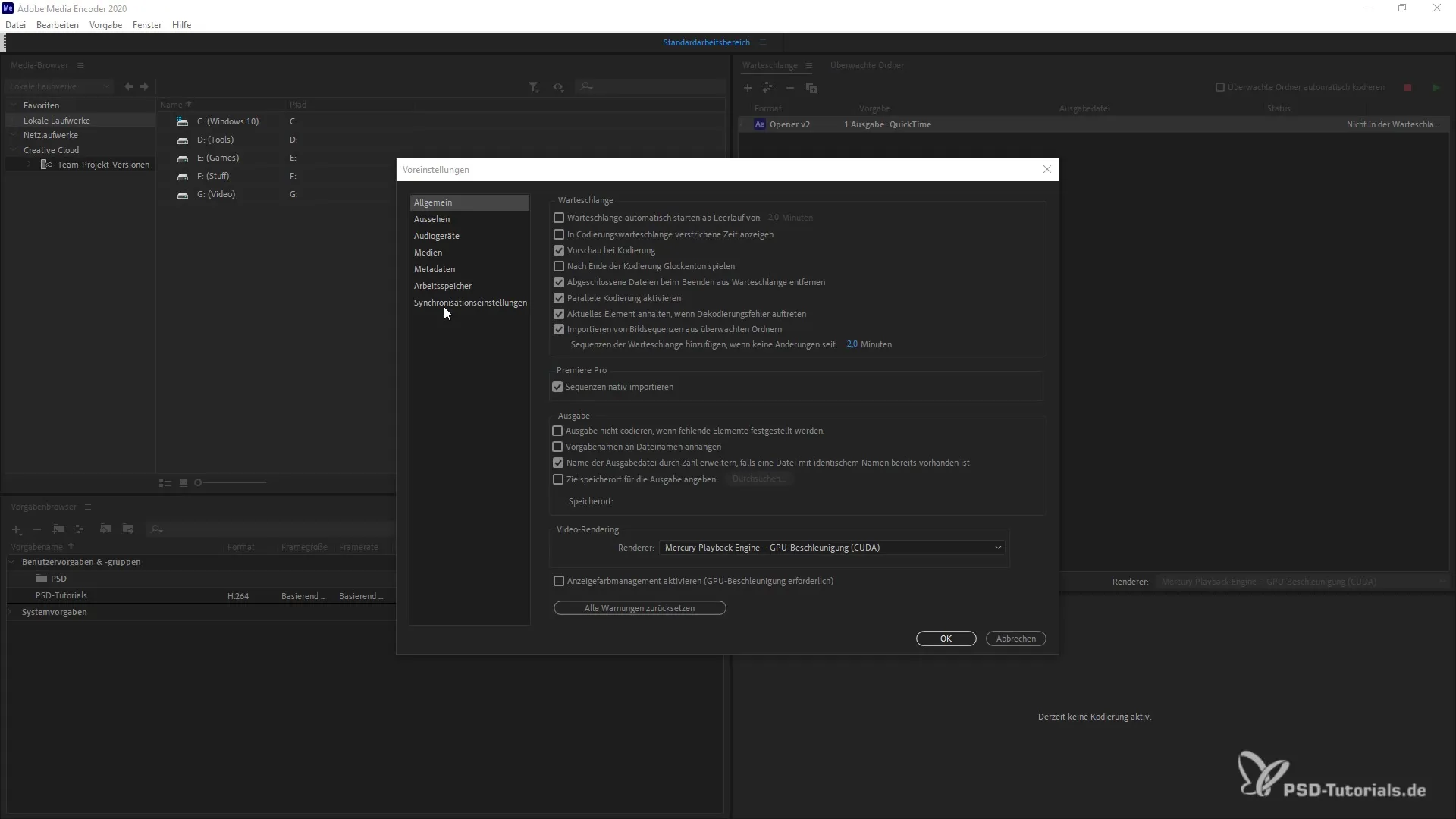
同期設定内の便利な機能は、選択した複数の同期アップデートから選べることです。ここでは、最近の同期を確認でき、設定の以前のバージョンに戻すことも可能です。
別のコンピュータで作業している場合や、一時的に別の環境にいる場合は、いつでも別のアカウントを使用してカスタマイズを読み込むことができます。これは、他のデバイスでの作業プロセスの期間中に環境を調整するために特に重要です。
最後に、Adobe Media Encoderを終了するときに、変更を保存するかどうか尋ねられることに注意してください。新しいコンピュータで作業スペースをシステムに保持したくない場合は、「いいえ」を選択して確認すれば、次回の起動時にアプリはデフォルトの値にリセットされます。
まとめ – Adobe Media Encoder 2020: 同期を便利に管理する
要するに、Adobe Media Encoder 2020の同期機能は、ユーザーエクスペリエンスを最適化するための非常に便利なツールです。これにより、設定の簡単な管理に加え、使用するデバイスに関係なく、すべての事前設定されたプリセットにアクセスできるようになります。明確な手順とシンプルにアクセスできるユーザーインターフェースにより、ワークフローへの統合が容易になります。
よくある質問
同期を有効にするにはどうすればよいですか?まず、Adobe Media Encoderにログインし、次に「ファイル」メニューから同期設定を選択する必要があります。
どの設定を同期できますか?作業スペース、キーボードショートカット、ユーザーおよびグループのプリファレンス、キューを同期できます。
同期された設定にはどうやってアクセスしますか?同期設定の該当オプションを選択することで、いつでも保存された設定にアクセスできます。
他のコンピュータでも同期を利用できますか?はい、Adobe Media Encoderにログインして同期が有効になっていれば、他のデバイスでも設定を読み込むことができます。
プログラムを閉じたとき、私の変更はどうなりますか?変更を保存するかどうか尋ねられます。「いいえ」と答えると、プログラムは次回の起動時にデフォルト値にリセットされます。


